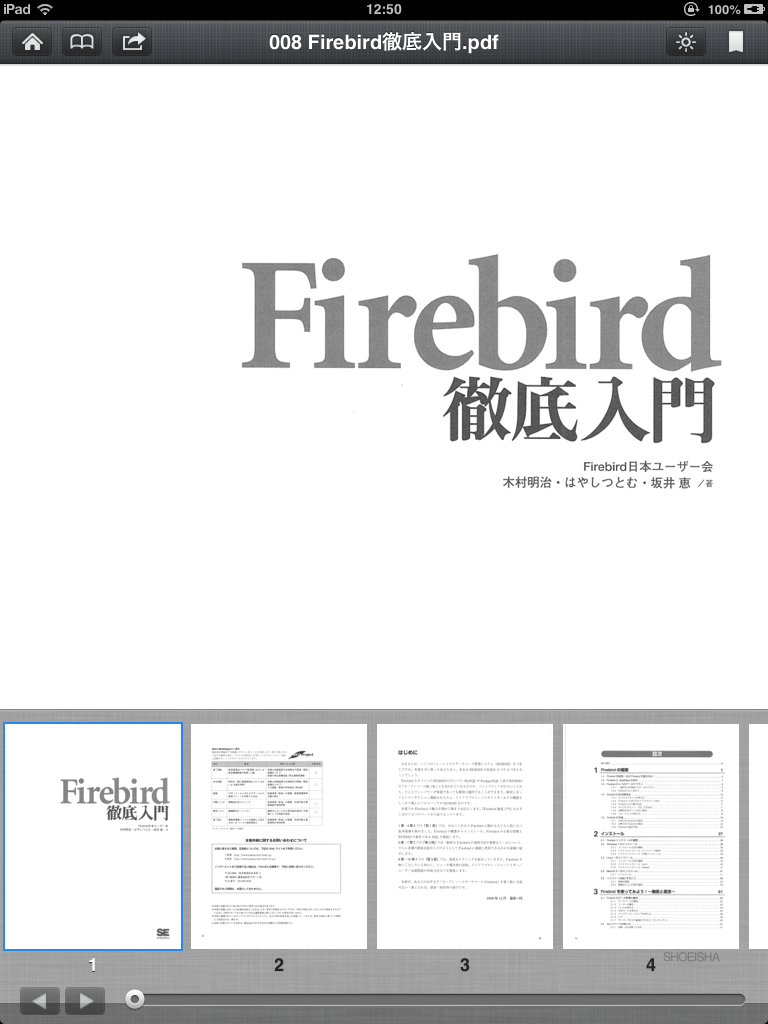大容量PDFファイルを iPad mini に転送して電子書籍として読む
IT系の書籍をスキャンしてPDFにすると、100MB~200MBの大容量のファイルになってしまう。
特に200MBを超えるものを閲覧するのは大変だったが、なんとか対応できるようになったので、メモしておきます。
まずは閲覧アプリを探しました。
◆閲覧アプリ
・「iBook」や「DropBox」,「SkyDrive」、「i文庫HD」、「DocWorks」などてあたり次第、試してみたが、 自分の好みは「Kindle」でした ※2012/12/05追記 その後、有料800円ですが「i文庫HD」に切り替えました。 余白カット、右開き ができ、今のところ最強のPDFリーダーだと思います。 ページのイメージが、画面下側に結構大きめに表示されて、パラパラめくりながらお目当ての部分をさがすのに 便利で、「これしかない」って感じです。 あと、ページ上部・下部をそれぞれダブルタップすると、タップした場所を中心に拡大・縮小ができ、 老眼の私には非常にありがたいです。 この機能はiBookにはないみたい... ?
次にどうやって転送させるかですが、iBookならPCと同期させるのでしょうが...
iBookではないので、少々苦労してしまいました。
◆転送方法
・SkyDrive,DropBox ・・・・・・ 失敗 10MBを超えるPDFでは、転送スピードが遅くて全く使い物になりません。 ・WebDAV ・・・・・・・ 200MB以下ならOK まず、手元のNASにWebDAVをセットアップします。 次に、Safariから参照してPDFファイルを表示させます。 画面をタップしてKindleで開きます。 この方法は、200MB以下の場合は問題ないのですが、200MBを超えるとSafariがクラッシュしてしまい Kindleで閲覧できません。 その他のブラウザをいくつか試したんですが、残念ながら同じようにクラッシュしてしまいます。 ・LogMeIn(有料版:lgnition) ・・・・・・ 200MB以上でもOK LogMeInとはPCを遠隔操作するソフトです。 このアプリはPCのローカルファイルを「開く」機能を持ってます。 (残念ながら無料版にはこの機能は無いみたい...) このアプリで、PCからPDFファイルを開きます。 手持ちの220MBのファイルでも開くことができました。
◆まとめ
・当面は以下のパターンで閲覧したいと思ってます。 200MB以下 ・・・ WebDAV + Kindle 200MB以上 ・・・ LogMeIn(lgnition) + Kindle ・PDFをKindleで閲覧する場合、異なる端末での同期は行われませんが、iCloudにバックアップは保存されるため、 万一、iPad等の端末を壊しても安心です。 ・今後、iCloudの重要性が増すと思い、容量を追加購入しました。(20GB追加で3,400円/年) ・LogMeIn以外にも大容量のファイルを開くことができないか、WevDAVの環境の見直しや、WebDAVクライアント アプリを試してみたいと思います。
2012/11/21 追記
調子に乗ってさらに大容量のPDFファイルをKindleに取り込んでみた。
結果: 312MB のファイルでKindleが落ちてしまった
1ファイルは最大200MB位に分割した方がよさそうだ
後、心配なのはiPad上のKindle内にどの程度までの容量を置いといていいかで、
iPad(16GB版)のストレージの使用状況は以下の通り。
iPad 使用中 10.4GB 75%
使用可能 3.4GB 25%
Kindle 3.2GB 使用中 30%
ミュージック 2.2GB 使用中 21%
その他 5.0GB 使用中 49%